Данный эффект позволяет производить различные преобразования изображения (изменение цветовых оттенков и замена цветов, изменение насыщенности цветов, контраста и освещенности изображения и т.п.) за счет работы в трех каналах: Красном (Red), Зеленом (Green) и Синем (Blue).
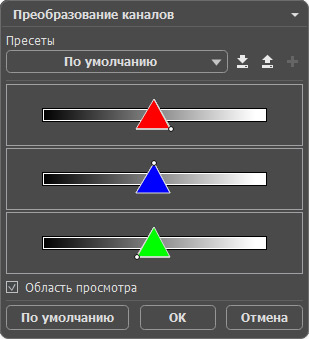
Каждый канал представлен в виде шкалы с регулятором в виде треугольника.
С треугольником можно совершать следующие действия:
Сдвигать вправо/влево, что приводит к увеличению/уменьшению значения составляющей того цвета, в канале которого происходит сдвиг, в каждой точке изображения.
 Значение красной составляющей красного канала
Значение красной составляющей красного каналаувеличено для всех точек изображения
 Значение красной составляющей красного канала
Значение красной составляющей красного каналауменьшено для всех точек изображения
Увеличивать/уменьшать. Для этого необходимо нажать левой кнопкой мыши на уголке треугольника и переместить курсор дальше от центра/ближе к центру треугольника. Увеличение/уменьшение треугольника приводит к усилению/ослаблению того цвета, в канале которого происходит изменение. Цвет усиливается/ослабевает только там, где он был, а где его не было на исходной картинке, никаких изменений не происходит.
 Усиление синей составляющей синего канала
Усиление синей составляющей синего канала
 Ослабление синей составляющей синего канала
Ослабление синей составляющей синего канала
Изменять цвет треугольника на другой, для этого необходимо, нажав левой кнопкой мыши на белую точку в вершине треугольника, перетащить ее в любую другую вершину. Например, изменим в канале красного цвета цвет треугольника с красного на синий. Это приведет к тому, что значения красной составляющей каждой точки канала изменятся на значения синей.
 Исходное изображение
Исходное изображение
 Результат преобразования канала
Результат преобразования канала
Изменять цвет треугольника, разделив его на две части. Для этого необходимо, нажав левой кнопкой мыши на белую точку в вершине треугольника, перетащить ее на какую-либо из сторон треугольника. Например, в канале зеленого цвета образовать треугольник из синего и красного цветов. При этом для каждой точки на изображении новое значение зеленой составляющей цвета будет складываться из значений синей и красной составляющих. Значения других составляющих цвета не изменятся.
 Исходное изображение
Исходное изображение
 Результат преобразования канала
Результат преобразования канала
Изменять цвет треугольника, разделив его на три части. Для этого необходимо, нажав левой кнопкой мыши на белую точку в вершине треугольника, перетащить ее вовнутрь треугольника. Например, если в канале синего цвета образовать треугольник из трех цветов, то новое значение синей составляющей для каждой точки изображения будет преобразовано с учетом значений всех трех составляющих. Значения других составляющих цвета (в данном случае, зеленой и красной) не изменятся.
 Исходное изображение
Исходное изображение
 Результат преобразования канала
Результат преобразования канала
Внимание! Треугольный регулятор канала не отображает результат. Он лишь показывает действие, произведенное по отношению к точкам, принадлежащим соответствующему каналу.
При активном чек-боксе Область просмотра все изменения отображаются в небольшой области предпросмотра, при неактивном - применяются к области, видимой в Окне изображения.
При нажатии кнопки По умолчанию значения всех параметров будут сброшены до исходных.
При нажатии кнопки ОК изменения будут применены ко всему изображению, а диалог эффекта закрыт.
При нажатии кнопки Отмена диалог эффекта закроется без принятия изменений.
